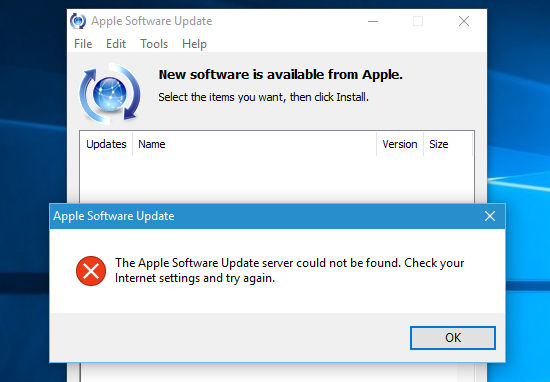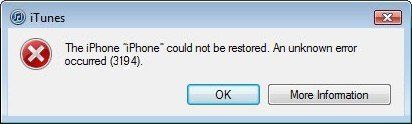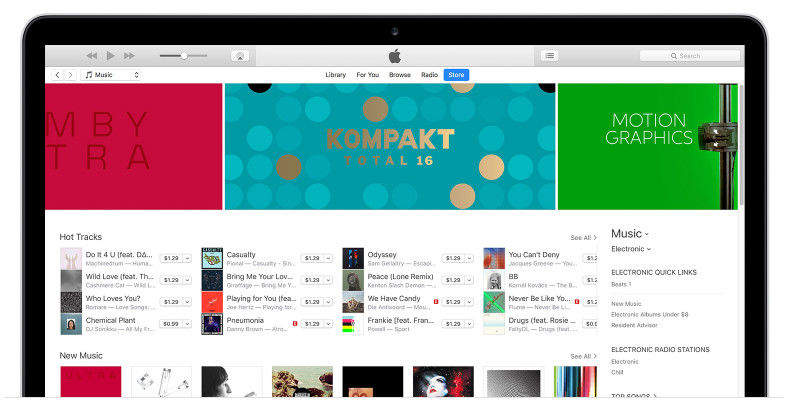十大iTunes Update錯誤及其解決方法
作為默認的數據/ iOS設備管理軟件,iTunes用戶有時會經歷幾種不同的iTunes問題。 iTunes更新錯誤是他們往往會遇到的首要問題之一。這通常發生在iTunes升級或降級時。如果您遇到相同的問題並遇到iTunes更新錯誤,請不要擔心。問題可以毫不費力地解決。在本文中,我們將通過一些簡單的解決方案指導您如何修復iTunes更新錯誤。我們現在來探討它們吧。
第1部分:為什麼iTunes錯誤經常發生?
儘管如此,iTunes提供瞭如此眾多的功能,但用戶卻遇到了很多問題。通常,iTunes同步錯誤,例如每次更新後都會出現錯誤。繼續閱讀並了解一些常見的iTunes更新錯誤,這些錯誤在執行更新或恢復操作時可能會讓您遇到麻煩。
例如一些未知的錯誤代碼:Error1671,Error4,Error 12,Error 2005,Error 2001,Error 2003,Error 2009,Error 23,Error 26,Error 27,Error 10,Error 3014,Error 3,Error 6,Error 39。幸運的是,下面是常見錯誤和解決方案的列表,請按照指南修復所有iTunes錯誤。
十大iTunes Update錯誤
- 如何在Mac或PC上修復iTunes Error 1671
- 恢復或更新iPhone,iPad和iPod時如何修復iTunes錯誤3194
- 將iPhone / iPad升級到iOS 10時修復iTunes錯誤14的6種方法
- 在iPhone,iPad和iPod中修復錯誤4005的4種方法
- 恢復/升級iPhone / iPad時修復iTunes錯誤4013/4014的5種方法
- 修復iPhone / iTunes錯誤2009的3種方法
- 解決iTunes錯誤3014的解決方案4
- 恢復或升級iPhone時如何修復iTunes 21
- 修復iTunes錯誤7的兩種方法(Windows錯誤127)
第2部分:修復iTunes錯誤的前6個解決方案
解決方案1:使用免費Tenorshare TunesCare修復iTunes錯誤
在這裡,我們為您提供最簡單的解決方案,以便一次性修復幾乎所有的iTunes更新/同步/安裝錯誤。該 Tenorshare的TunesCare 是一款專業且功能強大的工具,您可以毫不費力地修復所有iTunes錯誤,同時優化iTunes穩定性和執行日常操作的性能。此外,這個工具是免費提供的,可以修復所有的iTunes同步錯誤,而不會讓你花一分錢。
現在,為您提供分步指南。
修復iTunes Sync問題:
步驟1:點擊“修復iTunes Sync問題”,Tenorshare TunesCare將開始自動修復損壞的iTunes資料庫。


第二步:修復後,您可以打開iTunes並根據需要同步數據。

修復所有iTunes問題:
步驟1:啟動Tenorshare TunesCare軟件,並從其主界麵點擊“修復所有iTunes問題”選項卡。

第2步:現在,您需要單擊“修復iTunes”按鈕,並在同步iPhone問題時開始意外退出iTunes。等待此過程完成,以便應用程序為您解決每個iTunes問題。

步驟3:一旦成功完成修復iTunes的任務,軟件將通過計算機屏幕上顯示的“iTunes已成功修復”通知您。

解決方案2:將iTunes更新到最新版本
一般來說,這是您可以嘗試的最簡單的修復方法。據報導,由於過時的iTunes版本,大多數iTunes更新錯誤都會出現。以下是更新iTunes應用程序的方法。
視窗:
- 打開iTunes並點擊頂部菜單中的“幫助”標籤,然後點擊“檢查更新”選項。
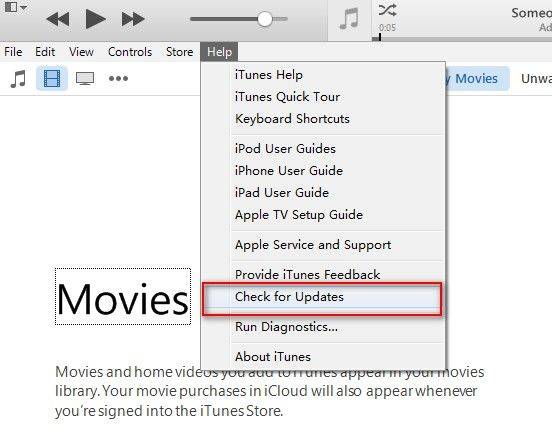
蘋果電腦:
- 在Mac上打開iTunes,然後單擊頂部的“iTunes”菜單欄,然後點擊“檢查更新”按鈕。
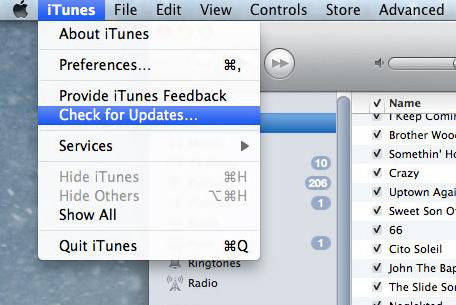
解決方案3:通過主機文件修復iTunes錯誤
這種方法有點技術性,需要您全神貫注,因為如果出現任何問題,您最終可能會損壞iTunes軟件。要編輯主機文件,請仔細按照以下步驟操作:
- 前往'C:\ Windows \ System32 \ drivers \ etc \'並使用'記事本'的'管理員權限'打開hosts文件。
- 現在在記事本中查找“74.208.105.171 gs.apple.com”和“127.0.0.1 gs.apple.com”行並刪除它們。最後,保存文件,你就完成了。
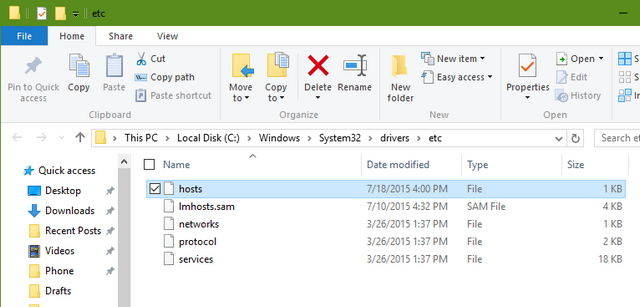
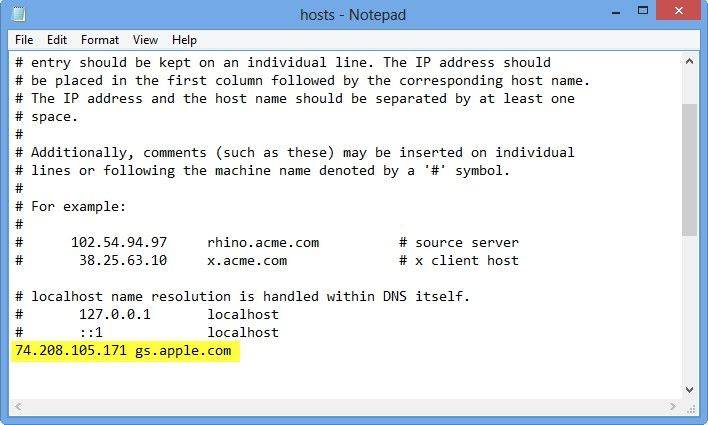
iTunes更新錯誤現在必須已經解決。但如果以防萬一,不是,請轉到下面的下一個解決方案。
解決方案4:檢查安全軟件
在大多數情況下,安全軟件會阻止iTunes應用程序與Apple服務器建立連接。因此,請確保將iTunes作為防火牆或防病毒軟件的例外。如果問題無法解決,請嘗試在特定時間段內禁用安全軟件。
解決方案5:檢查USB連接
如果仍然看到錯誤,請確保使用的是Apple正品避雷針。因此,建議始終使用隨設備提供的USB電纜。此外,請確保將電纜直接插入CPU而不是插入USB集線器。
解決方案6:iTunes Alternative - Tenorshare ReiBoot
對於大多數iTunes恢復和更新錯誤,將iPhone重置為出廠設置是解決此問題的最終有效方法。但是,由於iTunes不斷提供錯誤代碼,您可以嘗試使用iTunes替代方案 Tenorshare ReiBoot 通過將iPhone恢復為出廠設置來修復錯誤。該軟件還有助於修復許多其他iOS系統問題,如 iPhone崩潰了 , 冷凍的屏幕 , iPhone Apple徽標循環 , iPhone無法開啟和更多。以下是使用此工具重置iPhone的步驟:
步驟1:使用USB線將卡住的設備連接到計算機,解鎖設備,程序將自動檢測到它。
步驟2:單擊右上角的“Factory Reset iPhone”,然後進入新屏幕。
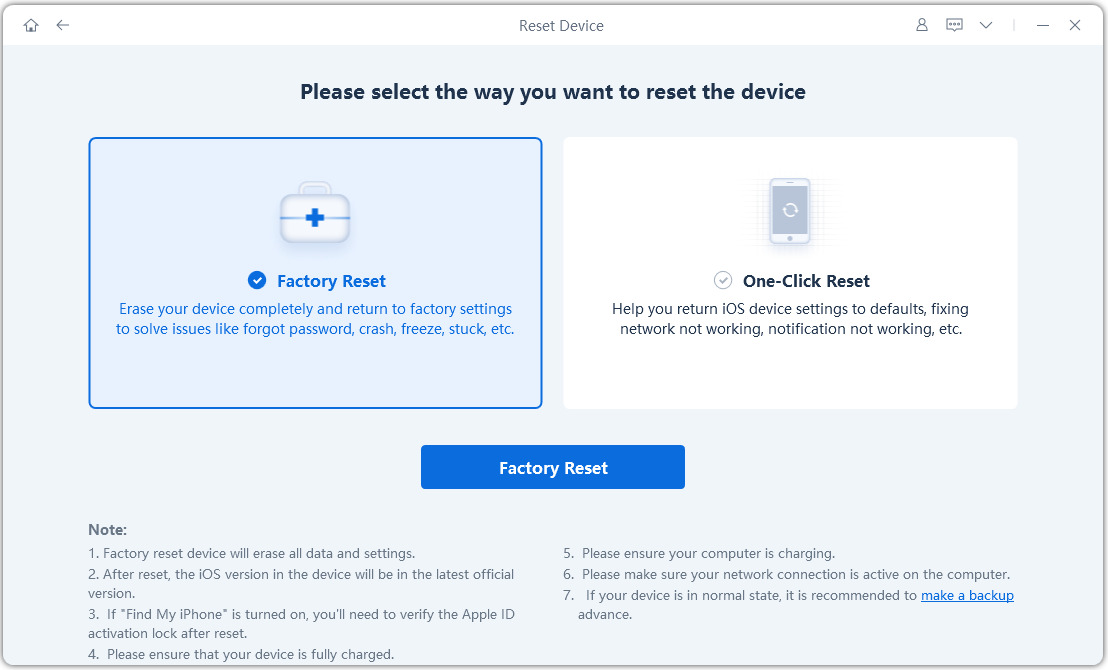
第3步:Clcik“立即修復”,您將看到固件下載頁面。選擇一個保存路徑,然後單擊“下載”繼續。

步驟4:成功下載固件後,單擊“開始修復”將iPhone重置為出廠設置。過程結束後,您可以將其設置為新的。
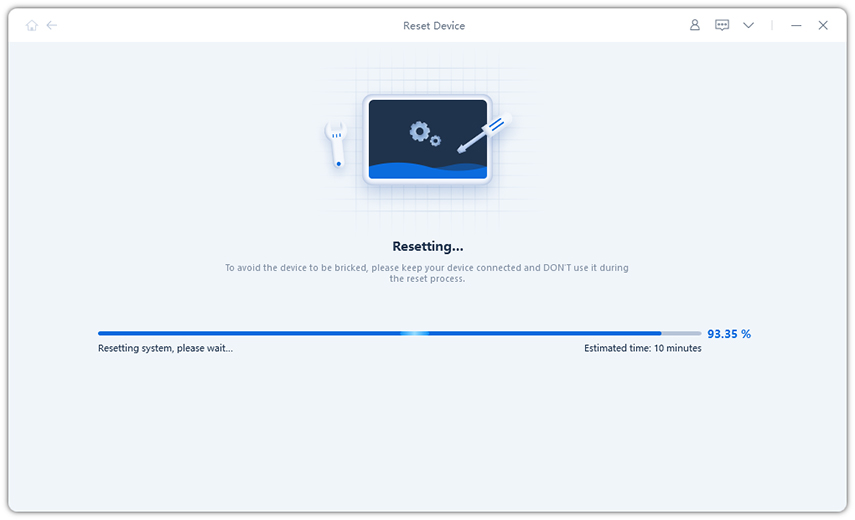
最後的話
我們現在肯定您完全理解為什麼會出現各種不同的iTunes更新錯誤。但你不需要擔心任何事情,因為你有最好的工具,即 Tenorshare TunesCare ,只需單擊即可解決這些煩人的iTunes更新錯誤(或任何其他iTunes錯誤)。此外,如果iTunes繼續困擾您進行常規數據/ iOS設備管理任務,那麼您就擁有了iTunes的最佳選擇,即Tenorshare iCareFone。這個功能強大的工具使您可以主動管理設備上的數據,並在短時間內優化iOS設備的性能。